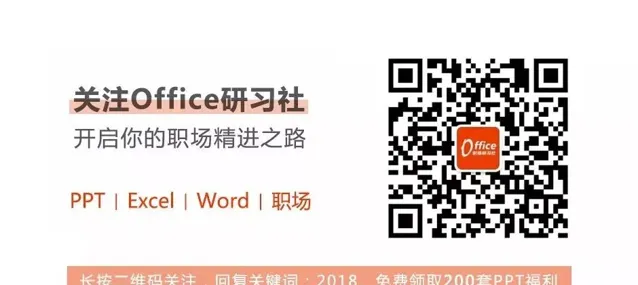点击 👆 office研习社 👇 关注星标 ★ 不迷路
你好,我是小智。
在编辑文档中,你还在使用空格键来对齐文本吗?
猛敲键盘结果排版不仅乱,还不容易对齐。
如何快速对齐文本呢? 今天教大家4个方法 ,三秒钟搞定。
1、Tab键对齐
首先全选文本,然后在标尺上点击要对齐的位置。
设置好后,按下【Tab键】就可以完成对齐了。
2、字符对齐
在编辑文档中,遇到字数长短不一,我们可以调整文字宽度来对齐。
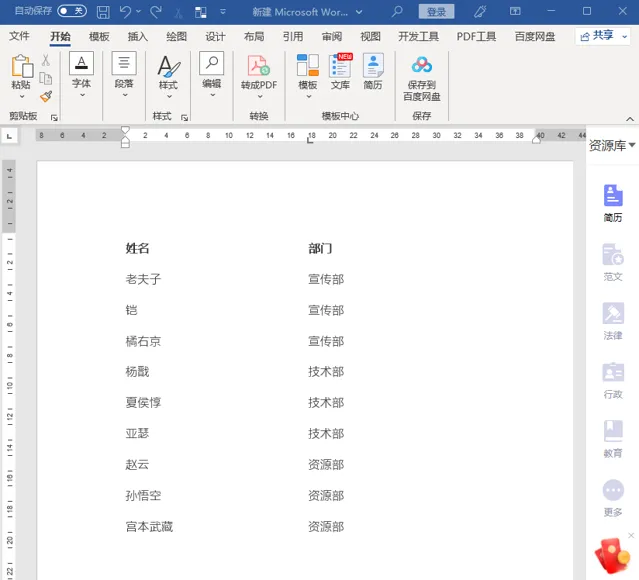
先按住【Alt键】,选中竖排的文字;
在工具栏点击【开始】,在【段落】中选择大写A的符号,点击【调整宽度】;
将文字宽度设置为3字符,也可以根据自己的需求来填写字符。
3、表格对齐
在信息多,文字长短不一的情况下,最好的办法就是使用表格来对齐。
全选文字,在工具栏点击【插入】-【表格】-【文本转换成表格】,设置好列数后点击确定。
最后把表格的边框去掉即可。
4、边框底纹对齐
在编辑论文或者封面时,因为字数的不同,添加下划线的时候总是无法对齐。
例如:
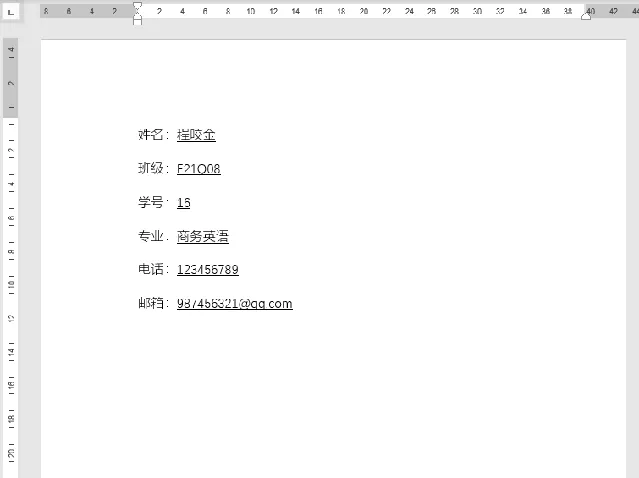
先根据内容插入一个2列6行的表格,再把内容输进表格中。
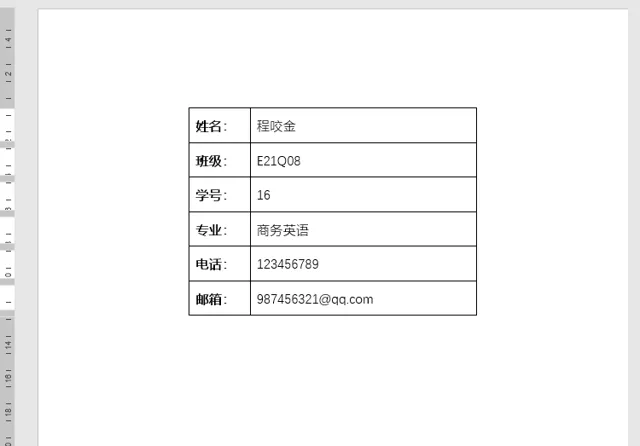
选中竖排左边内容,点击【段落】-【边框】,选择边框和底纹,打开对话框,边框设置为无。
接着再选中右边表格内容,打开边框和底纹的对话框,删除不要的边框线;
最后将文字居中对齐就完成了。
以上就是今天分享的干货技巧,你Get到了吗?别忘记动手练习鸭~
office研习社,每天陪你学习一点点,进步一点点。
喜欢今天的文章,别忘记 「收藏」 点 「在看」 支持~
咱们下期再见!^_^
— END —
©作者:小智,office研习社主编。来源:office研习社(ID:office_360)每天陪你学习一点点,进步一点点。